Очередной версии популярного видеоредактора Adobe Premiere Pro 2.0 рассматривались новшества, стараниями разработчиков появившиеся в программе. Для тех, кто хочет освежить в памяти свои знания, или только начинает редактировать видео в программе Adobe Premiere Pro 2.0, и будет предназначена данная статья, поскольку...
Поскольку настало время приступить к практическим занятиям по освоению данной программы, то мы начнем с самых азов, попутно дополняя предыдущую статью. Мы создадим самый простой проект, начав с захвата видео с цифровой видеокамеры, и закончим созданием DVD-видео диска. Не будем углубляться в настройки программы, рассказывать о различных способах монтажа ведь при работе с продуктами корпорации Adobe одну и ту же операцию можно выполнить несколькими способами, и лишь со временем у вас выработается свой стиль, так сказать, почерк монтажа.
Подключите вашу miniDV видеокамеру к ПК по интерфейсу IEEE 1394 (о том, как и с помощью чего, это сделать, читайте в соответствующей ). Запустив программу Adobe Premiere Pro 2.0, выберите создание нового проекта New Project .
Откроется диалоговое окно New Project , где во вкладке Load Preset (загрузка заготовки), в разделе Available Presets (доступные заготовки), откройте папку DV-PAL и выберите заготовку Standard 48kHz (здесь мы предполагаем, что проект создается пользователем, проживающим на территории, где действует система PAL например, Россия).
Кстати, о других заготовках, находящихся в списке (Adobe HD-SDI , HDV и других), разговор отдельный, и, видимо, не скорый. Очень медленно High Definition Video проникает в нашу жизнь ведь на рынке отсутствуют бытовые плееры, поддерживающие проигрывание "видео высокой четкости". Подробнее о будущем цифрового видео можно прочитать в статье Кирилла Кочеткова " ".

Осталось ввести имя проекта и нажать кнопку ОК .
Начнем сразу с наведения порядка: для того, чтобы определить место на жестком диске для захвата видео, выполните команду Edit>Preferences>Scratch Disks .

Выберите Capture Video : [Custom ] и нажмите на кнопку Browse.

Здесь желательно выбрать папку, находящуюся на отдельном жестком диске, заранее дефрагментированном, иначе вы рискуете вместо нормальной работы программы наблюдать долгие зависания или дергания картинки.

Выбрав папку, нажмите кнопку ОК . В разделе Scratch Disks вы увидите прописанный путь Path : имя раздела:\ имя папки, а напротив количество свободного места в выбранном разделе жесткого диска. Нажмите ОК , чтобы выйти из настроек проекта.

Приступим к захвату видео. Для вызова окна Capture , нажмите клавишу F5 или выполните команду File>Capture . Откроется окно специального модуля, в котором производится захват.

В разделе Clip Data , в пункте Tape Name , введите название кассеты, если их у вас несколько поступив таким образом, вы избежите путаницы. В пункте Clip Name введите имя клипа. Все это необходимо сделать заранее, поскольку при разбиении захватываемого видео на сцены, к введенному вами названию автоматически будет добавляться нумерация. В пунктах Description и Log Note при необходимости введите информацию о файле и свои примечания.

В разделе Capture поставьте флажок напротив пункта Scene Detect . При установленном флажке и наличии корректного временного кода на кассете, а также выставленного времени на цифровой видеокамере, программа Adobe Premiere Pro 2.0 при захвате будет разбивать ваше видео на отдельные клипы, ориентируясь на моменты начала и остановки съемки.

Теперь, при перемотанной на начало или до нужного момента ленте, нажмите кнопку записи, или горячую клавишу G . Воспроизведение камеры включится при этом автоматически, по команде программы.

В процессе захвата вы имеете возможность получать информацию о захватываемом клипе, текущем времени сцены, об отсутствии пропущенных кадров, а также о наличии свободного места на том жестком диске, куда вы осуществляете захват видео.
Приятная особенность захвата в том, что он может происходить в фоновом режиме. Во время захвата вы можете, например, работать в графическом редакторе, создавая логотип для заставки фильма ресурсы системы при захвате по IEEE 1394 практически свободны, усиленно работает лишь жесткий диск. Также в фоновом режиме, во время захвата, происходит согласование звуковой составляющей клипа. Если вы хотите остановить запись, просто нажмите кнопку Stop или горячую клавишу S .

Закройте окно Capture , и вы увидите все захваченные клипы в списке окна проекта.

Выполните команду File>Save или нажмите комбинацию клавиш Ctrl+S . Также по умолчанию, каждые 20 минут, программа производит автоматическое сохранение проекта (Auto Save).
Чтобы не запутаться во множестве файлов, находящихся в окне проекта, лучше их систематизировать. Для этого создайте нужную папку, выполнив команду File>New>Bin (Ctrl+. ).

Поместите в нее все захваченные вами клипы. Вы можете создать сколько угодно папок, присвоив каждой свое название и храня в них импортированный либо созданный вами материал (титры, фотографии, фоновую музыку и т.д.).

Потом захватите курсором мыши выделенную папку с клипами и перетяните ее на левое окно источника (Source ), после чего отпустите кнопку мыши. Все клипы, находящиеся в папке, появятся в списке окна Source .

Для начала проигрывания клипа можно нажать кнопку воспроизведения, или, захватив курсором мыши синий индикатор текущего времени CTI (Current Time Indicator ), вручную перемещать его. Выбрав момент, который вы хотите видеть в качестве начала клипа, поставьте точку входа (Set In Point ), нажав соответствующую кнопку на панели окна Source или горячую клавишу I .


Выбрав необходимый кадр, выставьте точку выхода (Set Out Point ), нажав соответствующую кнопку на панели окна Source или горячую клавишу O . Тем самым вы определите момент окончания клипа.

Таким образом, вы "подрезали" клип, оставив только нужный вам материал. Теперь нажмите переключатель Toggle Take Audio and Video , и выберите режим Video . Тем самым вы из клипа, находящегося в окне источника (Source ), исключили звук, теперь вы будете оперировать только с видеоматериалом. Если же звук клипа понадобится в вашем фильме оставьте все как есть.

Для помещения "подрезанного" клипа на линейку времени Timeline , воспользуемся методом наложения Overlay . Для этого нажмите соответствующую кнопку на панели окна Source или горячую клавишу (ю ). Нужно учитывать, что накладывание видео осуществляется только для выделенного трека, при этом трек помещается на таймлинию в место нахождения индикатора времени. Для установки CTI в начало трека нажмите клавишу Home . А затем произведите наложение.


При этом индикатор текущего времени переместится в конец клипа. Далее осуществите подрезку и наложение других клипов из списка окна Source .

Если же вы считаете, что ваши клипы не нуждаются в подрезке, поступите проще: захватив курсором мыши созданную вами папку "Видео", перетащите ее вместе с содержимым на таймлинию и отпустите кнопку мыши. Клипы расположатся на таймлинии по порядку.
Изображения в окнах Source и Program выглядят следующим образом:

В левом окне Source вы видите кадр из клипа, помещенного в это окно. В правом же окне Program находится кадр из клипа, помещенного на таймлинию, в месте расположения индикатора текущего времени.
Если вы уже определились, какие клипы будут использованы в работе, а какие нет, очистите окно проекта от неиспользуемого материала. Это делается просто: командой Project>Remove Unused .

Пришло время сделать заставку для фильма. Для начала может подойти и шаблон, воспользуемся доступным. Выполните команду: Title>New Title>Based on Template . Загрузится окно Templates , в левой своей части содержащее список шаблонов, а в правой отображение внешнего вида выбранного шаблона.

Выберите тематический шаблон и нажмите кнопку ОК . Загрузится окно модуля Title Designer с выбранным шаблоном.

Выберите инструмент Type Tool и выделите им любой объект на шаблоне.


Если нужно изменить шрифт, в этом поможет кнопка Browse .

Загрузится окно Font Browse , где вы можете подобрать подходящий шрифт.

Изменения шрифта немедленно отобразятся в окне шаблона.

Вы можете ввести здесь любой придуманный вами текст и разместить его так, как вы хотите.

Введя текст, воспользуйтесь панелью Title Properties , чтобы отрегулировать его размер.

Выберите инструмент Selection Tool , нажав клавишу V , и, выделив текст, расположите его в центре кадра.


В данном окне вы можете видеть тонкие рамки. Это Safe Area зоны безопасности. Внутренняя граница гарантирует нормальную видимость титров, а внешняя граница гарантирует безопасную область для видео (данные рекомендации относятся к просмотру фильма на телевизоре).
Выделите текст под словом Видеофильм и введите свое предложение. Затем с помощью инструмента выделения снова выделите только что введенный текст.

Попробуйте применить к нему особый текстовый стиль. Для этого в палитре Titler Styles вызовите контекстное меню и из списка выберите команду Append Style Library .

Укажите директорию текстовых стилей. По умолчанию эти стили находятся в папке C:\Program Files\Adobe\Adobe Premiere Pro 2.0\Presets\Styles. Для начала выберите стиль с понравившимся вам названием и нажмите кнопку Открыть .

После этого в палитре Titler Styles , при выделенном тексте, сделайте двойной клик мышкой по выбранному стилю. Надпись тут же преобразится.

Можно добавить и логотип к текущему шаблону. Для этого нажмите правую кнопку мыши и выберите команду Logo>Insert Logo .

Вам будет предложено выбрать файл логотипа это может быть любой заготовленный вами заранее рисунок. Выберите его и нажмите Открыть .
Загруженный в Title Designer логотип можно масштабировать по своему усмотрению. С помощью инструмента выделения, захватив маркеры контейнера, вы можете изменять его размеры. Для пропорционального изменения размеров логотипа нужно удерживать клавишу Shift .

Для перемещения логотипа на задний план, за текст, нажмите правую кнопку мыши и дважды выполните команду Arrange>Send Backward . Логотип при этом, конечно, должен быть выделен.


Закройте окно Title Designer , при этом не нужно ничего сохранять, так как все титры уже находятся внутри проекта, и вы их никогда не потеряете. Созданная вами заставка появится в списке окна проекта.

Установите индикатор времени на таймлинии в начало трека, нажав клавишу Home . При выделенном шаблоне титров в окне проекта произведите наложение, нажав клавишу (ю ).

Теперь неплохо бы определиться со звуковым оформлением фильма. Создайте новую папку с именем Аудио , и нажмите на ней правой кнопкой мыши. Выберите из контекстного меню пункт Import .

Найдите звуковой файл, например, музыкальную композицию, и нажмите кнопку Открыть .

В окне проекта появился импортированный файл.

Теперь зацепите курсором мыши появившийся в окне проекта звуковой файл sound.mp3 и перетяните его в окно Source . Прослушайте его, и уже знакомым вам способом (клавишами I и O ) отрежьте ненужный участок, например, вступление оно слишком тихое и незаметное, чтобы принимать участие в фильме.

Снова установите индикатор времени на таймлинии в начало трека, нажав на клавишу Home . Для размещения музыкальной композиции на таймлинии опять воспользуйтесь методом наложения Overlay . Для этого нажмите соответствующую кнопку на панели окна Source или горячую клавишу (ю ).
Для изменения масштаба отображения таймлинии можно воспользоваться как ползунком, так и горячими клавишами (- ) и (+ ). Также очень удобным может оказаться и такой способ изменения масштаба: удерживая клавишу Alt , попробуйте крутить колесо мыши в ту или иную сторону.

После увеличения масштаба отображения, можно для наглядности увеличить и высоту открытого видеотрека, для этого нажмите комбинацию клавиш Ctrl+Up (стрелка вверх).
Как обычно начинается фильм? Заставка, либо титры неожиданно, как чертик из табакерки, выскакивают на экран? Конечно, нет! Чаще всего объекты появляются плавно это делается специально для зрителя, чтобы не раздражать его с самого начала фильма. Давайте и мы так сделаем. Пусть ваша заставка плавно выйдет из черного фона и так же плавно уйдет в него. Для этого нужно выбрать из выпадающего меню трека отображение параметра Opacity и установить на треке ключевые точки, достаточно будет четырех две в начале заставки и две в конце, как на рисунке. В ранних версиях программы эти точки можно было установить, используя инструмент Pen , теперь вы можете добавлять ключевые точки с помощью инструмента выделения Selection Tool (V ), удерживая клавишу Ctrl . После этого перетащите мышью начальные и конечные ключевые точки в самый низ видеотрека тем самым вы зададите в этих местах полную прозрачность заставки.

Нужно учесть, что применение горячих клавиш к определенному окну возможно лишь при условии, что оно активно, обведено каймой оранжевого цвета.
[Описание программы
Версии программы Adobe Premiere широко используются в современном телевидении и кинематографе. С ее помощью монтируются популярные телепрограммы и фильмы. Каждая из новых версий получает дополнительные технические возможности. Например, усовершенствованную систему многокамерного монтажа, функции быстрой обрезки и конвертирования видео, глубокую настройку слоев ролика, и многие другие.
Программа поставляется в едином комплекте с другими продуктами компании Adobe. Стоит отметить ее высокую производительность и стабильность работы. Распространение – условно-бесплатное. Бесплатный период пользования составляет 30 дней, после чего придется заплатить значительные средства на приобретение полной версии.
Если вас заинтересовала программа для редактирования видео, ознакомьтесь с аналогом данной утилиты -

функции
- 1 Обрезка, склеивание, поворот роликов.
- 2 Функция видеозахвата с различных источников.
- 3 Множество форматов конвертирования для видео и аудио.
- 4 Поддержка многоканального звука.
- 5 Наложение трехмерных эффектов на видео.

форматы
- 1 Цифровые форматы HD, HDV, SD.
- 2 Импорт QuickTime.
- 3 Поддержка звука Dolby 5.1.
- 3 Плагины VST.
Особенности программы
Утилита Adobe Premiere Pro долго скачивается и устанавливается, много весит, потребляет ресурсы компьютера, но: позволяет создавать не просто ролики, а настоящие, качественные фильмы. Представленная программа отличается оригинальным, гладким и дружелюбным пользовательским интерфейсом, с которым просто приятно работать.
Для освоения как базовых, так и более глубоких навыков работы с утилитой нелинейного видеомонтажа, потребуется тщательное изучение различных обучающих материалов, подробный разбор видео, посвященных взаимодействию с приложением. Освоить утилиту «сразу», «с наскока» не получится, так как этот продукт рассчитан на профессионалов, а не на новичков. Если вам нужно сделать видеомонтаж, не вникая в тонкости сложных программ, воспользуйтесь простой и понятной утилитой - русской версией
Совместимость
Программа Adobe Premier Pro CS6 совместима с операционными системами Widows (7, 8, 8.1) и Mac OS (версии 10.7-10.9), для обеих – только разрядка 64-bit. Для установки и дополнительного пространства потребуется около 10 Гб на жестком диске, значение оперативной памяти – не менее 4 Гб. Допустимое разрешение экрана - 1280×800.
Приветствую читателей и посетителей своего блога! В этом обзоре расскажу об одной из программ компании Adobe — Adobe Premiere Pro: о её основных функциях и возможностях. А также мы постараемся разобраться: доступен-ли профессиональный видеомонтаж в Adobe Premiere Pro непрофессиональному пользователю.
Красивые видео файлы не создаются с помощью одной только камеры. Обработка отснятого сюжета требует мощного продукта, который смог бы добавить в видео поток спецэффектов и усилить визуальную подачу материала. Посмотрите, как ребятам удалось смонтировать ролик о своем путешествии по Вьетнаму. Такой профессиональный видеомонтаж можно сделать в Adobe Premiere Pro.
Основные возможности
Программа имеет свою рабочую зону, к которой надо привыкнуть. Особых сложностей в изучении нет, необходимо просто немного ближе познакомиться с возможностями продукта и монтаж видео станет простым и понятным.
Рабочее пространство имеет гибкий интерфейс, каждый пользователь может настроить его «под себя».
Для работы с программой необходимо обладать базовыми знаниями о видео, в частности о том, что такое соотношение сторон кадров, частота кадров, развертка и другие.
Все это базовые понятия надо изучить, чтобы умело руководить возможностями Adobe Premiere Pro CC. Основная линия файлов обрабатывается с помощью панели TimeLine, сюда можно добавлять новые клипы, сортируя их. Для предварительного просмотра клипов есть панель Source.
С чего начать изучение программы
Изучение программы следует начать из представления трехточечного монтажа и добавления клипов в точно указанное место в блоке TimeLine.
Premiere Pro CC позволяет создать удивительное видео из множества клипов, для этого используется специальная склейка, которая исключает видимость перехода.
Вариантов склейки кадров очень много, это открывает обширное поле деятельности для человека, владеющего программой. Различные эффекты и переходы добавляют неординарности готовому клипу.
Как любой продукт Adobe, Premiere Pro CC имеет в своем распоряжении большое количество горячих клавиш, освоение которых значительно упрощает работу в программе.
Некоторым командам можно назначить свои горячие клавиши.
Для удобства и простоты монтажа отдельных клипов, их распознавание ведется в цветовом режиме. Это дает хорошую ориентацию в проекте при большом количестве вложенных фрагментов. Отдельно в программе можно обрабатывать звуковые дорожки, добавлять эффекты. Для работы со звуком необходимо понимать основные параметры звука, такие как дискретезация, битность и так далее.
В Adobe Premiere Pro CC легко можно повернуть видео поток, изменить масштаб отображения, наложить прозрачность и добавить другие фильтры.
Среди часто используемых эффектов можно выделить ускорение записи, трансформацию клипа, режимы наложения и покрытия матовой маской. Кроме того, при обработке видео, возможно использование анимированных параметров. Это значительно улучшает интерес зрителя к видео.
Тонкие настройки программы позволяют работать с цветовой коррекцией кадра и всего потока для более живой передачи эмоций зрителю. Сюда же включаются настройки контрастности и насыщенности.
С помощью этой программы создаются удивительные шедевры кинематографа. В частности всемирно известный фильм «Аватар» монтировался в Adobe Premiere Pro CC.
Сегодня продукт могут использовать все, обучение не сложное, главное поставить себе цель и начать к ней двигаться, изучая новые возможности этого замечательного продукта.
Удачи Вам и творческих успехов!
Adobe Premiere Pro – это приложение с большим набором функций, предназначенное для обработки и монтажа видеороликов. Утилита предоставляет возможность работать в мультитрековом режиме.
Приложение способно обрабатывать любые видеозаписи. Применяя эту программу совместно с Adobe After Effects, можно создавать высококачественное видео с уникальными эффектами и графикой.
Однако, для работы в программе требуется достаточно мощный компьютер. Если есть необходимость в высококачественном редактировании видеороликов, следует использовать это приложение, скачать которое можно совершенно бесплатно.
Принцип работы программы
Первым делом необходимо скачать и инсталлировать приложение на компьютер. Меню программы располагает двумя панелями: Source и Program, которые позволяют просматривать и обрабатывать дорожки по отдельности или сразу весь проект.
Ниже расположена мультитрековая панель, которая позволяет добавлять нужные видеозаписи в проект, аудиодорожки и изображения. Есть возможность настроить каждый трек, обработать его в зависимости от предпочтений.
Программа предоставляет возможность настроить звук каждой дорожки и клипа, отредактировать видео, применять интегрированные эффекты, выполнить видеозахват, вставить в ролик различные медиафайлы, провести качественную обработку.
Возможности
Программа обладает обширной библиотекой эффектов. Кроме того, монтаж медиафайлов можно проводить в мультитрековом режиме. Помимо этого, приложение поддерживает плагины. Также утилита способна работать со звуковыми дорожками 5.1. Есть возможность проводить захват видео с разных источников.
Преимущества и недостатки
Утилита позволяет отредактировать и смонтировать видеоролик в высоком качестве. Также поддерживается редактирование видео в реальном времени. Приложение способно работать с большим количеством форматов. Утилита распространяется бесплатно, поэтому скачать ее может каждый, кто нуждается в качественной обработке медиафайлов.
Из недостатков можно отметить ограничение по времени бесплатного использования программы, которое составляет 30 дней. Кроме того, приложение довольно требовательна к ресурсам системы, поэтому может устанавливаться только на мощные компьютеры.
В общем, Adobe Premiere Pro – отличная программа, с помощью которой можно обработать видеофайлы в высоком качестве. Этим приложение пользуются программисты компании «ВВС». Многие, кто пользовался этой утилитой, рекомендуют использовать именно ее для получения высококачественных видеороликов. Программа поддерживается всеми операционными системами Windows, и обладает широким ассортиментом функций.
Минусом приложения можно назвать пробный период бесплатного использования, по истечении которого необходимо приобретать лицензионный ключ. Кроме того, чтобы пользоваться программой, необходимо знать английский язык. Также владельцы слабеньких компьютеров не смогут пользоваться утилитой, поскольку она требует много системных ресурсов.
В этом случае рекомендуется воспользоваться аналогичной
разработкой, которая не требует много системных ресурсов и обладает меньшим функционалом. Этим приложением является Free Video Dub, которое распространяется бесплатно и позволяет выполнить простую обработку видео.
Скачивать программу необходимо с официального ресурса производителя или проверенного источника, чтобы иметь возможность воспользоваться всеми функциями утилиты. При загрузке необходимо проверять информацию на наличие вирусов, которые проникнув в систему, могут нанести ей вред.
Компания Adobe недавно отпраздновала одного из самых популярных видеоредакторов на рынке - программы Adobe Premiere (Pro).
Adobe: "Мы благодарим всех, кто сделал Premiere Pro самым популярным инструментом для видеомонтажа и обработки мультимедийного контента в мире. И с нетерпением ждем от режиссеров и клипмейкеров новых ярких работ, созданных с помощью Premiere Pro".
Давайте отследим историю создания программы Adobe Premiere:
 - дата релиза: декабрь 1991 года. Работала на платформе: Apple Mac OS.
- дата релиза: декабрь 1991 года. Работала на платформе: Apple Mac OS.
Ключевые особенности версии: QuickTime-мультимедия и поддержка формата VideoSpigot, поддержка формата PICT, поддержка создания фильмов с разрешением 160х120, поддержка 8-битного аудио, поддержка вывода на видеокассету.
*На начальной заставке программы есть надпись "written by Randy Ubillos". Ренди (или Рэнди) Убиллос (Randy Ubillos) работал на компанию SuperMac (разработчика карт захвата видео) и программа Premiere имела первоначальное название ReelTime. Он был единственным программистом, и на это у него ушло 10 месяцев. Далее, это программное обеспечение было продано Adobe, и они выпустили его как Premiere 1.0. Ренди Убиллос не шел в "нагрузку" к этой покупке, и присоединился к Adobe уже после покупки софта.
Ренди Убиллос работал в компании Adobe над первыми четырьмя версиями видеоредактора Adobe Premiere, был ведущим разработчиком. Потом он получил приглашение в компанию Macromedia для создания абсолютного нового видеоредактора KeyGrip на основе Apple QuickTime.
Данный проект (работа над которым длилась в течении четырех лет) в Macromedia получил потом следующее название: Final Cut Pro. Впервые публично программа видеомонтажа Final Cut Pro (версия 0.9 alpha) была продемонстрирована в 1998 году на конференции NAB, и это был кроссплатформенный продукт (поддерживал обе платформы: Mac и Windows). Приватная демонстрация состоялась не на основном стенде Macromedia. Mac-версия работала с видеоплатой Truevision RTX, которая могла
обрабатывать два видеопотока с ограниченным количеством real-time эффектов.
Но, в итоге проект был продан компании Apple, так как Macromedia в то время продавала свои "непрофильные активы", которые не связаны с веб продуктами. И в 1999 году, в свет вышла программа Final Cut Pro 1.0, сразу получившая встроенную поддержку популярного DV формата. Так как рабочая станция PowerMac G3 (M5183) имела два встроенных DV порта (IEEE1394a 6-pin), и не было нужды покупать дорогую карту захвата.
 Кроме главного плюса Final Cut Pro - "родное" железо, большую роль в продвижении программы, также сыграло, то что на той же выставке NAB, компания Avid заявила, что уходит с платформы Mac.
Кроме главного плюса Final Cut Pro - "родное" железо, большую роль в продвижении программы, также сыграло, то что на той же выставке NAB, компания Avid заявила, что уходит с платформы Mac.
Компания Maromedia, в итоге была поглощена (18 апреля 2005 года) главным конкурентом - компанией Adobe Systems, но не получила: Final Cut Pro и Ренди Убиллоса.
Ренди Убиллос закончил карьеру возглавляя отдел Apple, отвечающий за разработку программного обеспечения для работы с фото и видео. Под его руководством были созданы Aperture и Final Cut Pro, а также портированы iPhoto и iMovie на iPhone и iPad. Он ушел на пенсию в 2015 году, 20 лет работая над продуктами Apple, и успел вложить свой вклад в нового конкурента программы Adobe Premiere Pro - Apple Final Cut Pro X .
 - дата релиза: сентябрь 1992 года. Работала на платформе: Apple Mac OS.
- дата релиза: сентябрь 1992 года. Работала на платформе: Apple Mac OS.
Ключевые особенности версии: поддержка захвата видео и аудио QuickTime, создание титров, создание последовательностей (Sequence), и окна Construction, поддержка замедления/ускорения движения, 5х аудио- и 41х видеофильтр, 49х специальных эффектов, 16-битовая, звуковая поддержка на 44 кГц, введение файлового формата Filmstrip, поддержка нумерованных последовательностей PICT, поддержка EDL, текстовый импорт иллюстратора, поддержка таймкода SMTPE.
 - дата релиза: август 1993 года. Работала на платформе: Apple Mac OS.
- дата релиза: август 1993 года. Работала на платформе: Apple Mac OS.
Ключевые особенности версии: 99х стерео аудиотреков, 97х видеотреков, видео сигнал с монитора, субпиксельное движения и область рендеринга, пакетная оцифровка, просмотр полной частоты кадров с жесткого диска, расширенный заголовок окна.
Поддержка работы с картами захвата видео: Sigma Designs "MovieMovie" и SuperMac Spigot Tape II.
- дата релиза: сентябрь 1993 года. Работала на платформе: Microsoft Windows.
Ключевые особенности версии: поддержка видеоформата 24-битного AVI и QuickTime, поддержка формата Autodesk Animator, поддержка аудиоформатов: AVI, AIFF, и WAV, поддержка неподвижных изображений (форматы Photoshop, BMP, DIB, PICT, PCX, TIFF), 2х видеотрека, 3х аудиотрека, и 1х переход и трек наложения.
Нет поддержки EDL, озаглавливание, и движение, и устройство управления, доступны в тот момент в релизе Adobe Premiere 3.0 (Mac OS).
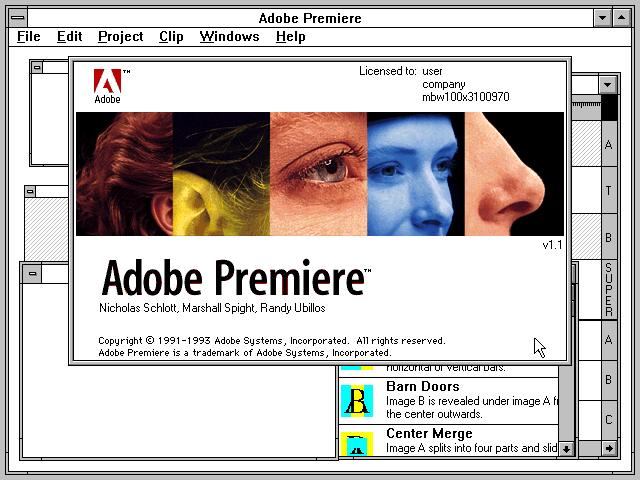 - дата релиза: февраль 1994 года. Работала на платформе: Microsoft Windows.
- дата релиза: февраль 1994 года. Работала на платформе: Microsoft Windows.
Ключевые особенности версии: модуль видеозахвата AdobeCap, поддержка расширенных графических и аудиофайлов, поддержка файлов TARGA и ADPCM, поддержка импорта последовательностей изображений.
 - дата релиза: июль 1994 года. Работала на платформе: Apple Mac OS.
- дата релиза: июль 1994 года. Работала на платформе: Apple Mac OS.
Ключевые особенности версии: возможность наложения 97х видеодорожек и х2 дорожек для переходов, окно тримминга (Trim window), динамический предпросмотр, пользовательское редактирование фильтров и создание переходов, фильтры ускорения и замедления, пакетный захват видео (Batch capture), захват отдельного промежутка времени видео (Time-lapse capture),
поддержка формата NTSC 29.97 fps.
 - дата релиза: декабрь 1994 года. Работала на платформе: Microsoft Windows.
- дата релиза: декабрь 1994 года. Работала на платформе: Microsoft Windows.
Ключевые особенности версии: содержит все возможности Adobe Premiere 4.0 для платформы Macintosh.
- дата релиза: октябрь 1995 года. Работала на платформе: Apple Mac OS.
Ключевые особенности версии: плагин для создания видео на CD (CD-ROM Movie Maker Plug-in), утилита для анализа скорости передачи данных (Data rate analysis tool), Power Macintosh-native Sound Manager 3.1.
 - дата релиза: апрель 1996 года. Работала на платформе: Microsoft Windows.
- дата релиза: апрель 1996 года. Работала на платформе: Microsoft Windows.
Ключевые особенности версии: 32-битная архитектура (поддержка операционных систем Windows 95 и NT), поддержка длинных имен файлов, компиляция фонов (Background compiling), создание пакетного видео (Batch movie maker), поддержка разрешения 4K, поддержка правой кнопки мыши, деинсталлятор.
Adobe Premiere 4.2 for Silicon Graphics
- дата релиза: июль 1997 года. Работала на платформе: UNIX/SGI.
Ключевые особенности версии: специальный релиз платформы SGI O2, интеграция IRIX 6.3, усовершенствованные версии плагинов переходов и специальных эффектов на основе движка OpenGL, специализированные плагины на платформе Silicon Graphics для создания 3D и видеоматериалов.
 - дата релиза: май 1998 года. Работала на платформах: Microsoft Windows и Apple Mac OS.
- дата релиза: май 1998 года. Работала на платформах: Microsoft Windows и Apple Mac OS.
Ключевые особенности версии: новый движок программы, кроссплатформенность, интерфейс Adobe Premiere 5.0 стал более простым, он уменьшает беспорядок на экране, просмотр видео теперь доступен на двух мониторах - Source (Источник) и Program (Программа), окно титровальщика (Title window editor), возможность расстановки ключевых точек для аудио- и видеофильтров (Keyframeable audio and video filters), улучшенный таймлайн дает возможность сворачивания дорожек, поддержка проектов длиной до 3 часов.
Поддержка нового QuickTime кодека Sorenson.
Premiere 5.0 предлагает множество аудио инструментов, включая новый аудио фильтр: Equalize, который позволяет настроить тональный диапазон звуковой дорожки.
В окне Project (Проекта) теперь можно создавать папки, куда можно складывать контент. Также можно отключать/включать отображение определенных параметров в окне Project, с помощью Project Window Options.
 - дата релиза: октябрь 1998 года. Работала на платформах: Microsoft Windows и Apple Mac OS.
- дата релиза: октябрь 1998 года. Работала на платформах: Microsoft Windows и Apple Mac OS.
Ключевые особенности обновления: поддержка некоторых функций QuickTime 3.0 (такие как аудио кодеки при экспорте: IMA 4:1, Qdesign Music, QualComm PureVoice, но не реализована поддержка многих внутренних переходов QuickTime 3.0, а также видеофильтра Aged Film / Старое кино), поддержка DPS Perception, предварительный просмотр с использованием оперативной памяти RAM, «Интеллектуальный экспорт» (при экспорте используются уже просчитанные файлы предварительного просмотра), поддержка многопоточного процессора.
*Версия программы Adobe Premiere 5.0, движок которой был переписан с нуля, была выпущена до того как полностью была готова. Причина: подгонка времени выпуска новой версии, под выход ежеквартального отчета Adobe Systems для фондового рынка NASDAQ (NASDAQ:ADBE). Все результаты спешки и были исправлены в обновлении Adobe Premiere 5.1.
 - дата релиза: январь 2001 года. Работала на платформах: Microsoft Windows и Apple Mac OS.
- дата релиза: январь 2001 года. Работала на платформах: Microsoft Windows и Apple Mac OS.
Ключевые особенности версии: поддержка веб-видео и форматов DV, поддержка OHCI, редактор заголовков, раскадровка, аудио миксер, ключевые фреймы на временной шкале.
 - дата релиза: август 2002 года. Работала на платформах: Microsoft Windows и Apple Mac OS.
- дата релиза: август 2002 года. Работала на платформах: Microsoft Windows и Apple Mac OS.
Ключевые особенности версии: предварительный просмотр в реальном времени, фирменный титровальщик Adobe, поддержка экспорта в DVD в формате MPEG-2.
 (Adobe Premiere 7.0) - дата релиза: 21 августа 2003 года. Работала на платформе: Microsoft Windows.
(Adobe Premiere 7.0) - дата релиза: 21 августа 2003 года. Работала на платформе: Microsoft Windows.
Ключевые особенности версии: полностью переписан исходный код программы, множественные и вложенные временные шкалы, инструменты цветовой коррекции, аудиоредактура на уровне семплов, аудиоэффекты для отдельных треков, поддержка 5.1 звука, аппаратная поддержка аудио фильтров VST и ASIO, экспорт AAF, настраиваемые горячие клавиши. Представлен Adobe Media Encoder.
Программа нелинейного монтажа Adobe Premiere 6.5 была самым массовым продуктом на профессиональном рынке. Компания Adobe долго тянула с ее обновлением, и в итоге появился принципиально новый продукт, на новом движке: Adobe Premiere Pro. Не все пользователи Adobe Premiere 6.5 сочли такое обновление программы удачным, т.к. был радикально изменен дизайн программы, что было воспринято отрицательно многими консервативными пользователями, программа перешла только на однодорожечный способ наложения переходов, и плюс Premiere Pro оказался достаточно «сырым», например некорректная работа модуля захвата видео. Он не мог работать в фоновом режиме, а также осуществлял подмотку видеокассеты в видеокамере при поиске сцены, что значительно снижало ресурс ее лентопротяжного тракта. И еще один существенный момент корректная работа гарантировалась только на процессорах, которые поддерживали набор инструкций SSE2, таким образом, за бортом оказалась большая доля пользователей процессоров AMD AthlonXP, довольно популярного процессора на тот момент времени.
 - дата релиза: 24 мая 2004 года. Работала на платформе: Microsoft Windows.
- дата релиза: 24 мая 2004 года. Работала на платформе: Microsoft Windows.
Ключевые особенности версии: менеджер проектов, поддержка Panasonic 24p, любимые эффекты, создание готовых файлов Photoshop для проекта, автоматическая загрузка для встроенных плагинов After Effects, поддержка буфера обмена After Effects, цветовая коррекция в один щелчок мыши, импорт и экспорт AAF и EDL, новые аудиофильтры DeEsser и DeHummer, новые эффекты процессора графической карты (GPU), контроль кадров по алгоритму Безье.
Инженеры компании Adobe быстро устранили большинство недоработок, и свет увидела новая версия программы Adobe Premiere Pro 1.5. Эта версия оказалась стабильной, обладая функцией автоматического сохранения проекта, через заданный интервал времени, не надо было как в Adobe Premiere 6.5, постоянно нажимать комбинацию: Ctrl+S. Также был поправлен модуль захвата видео, теперь он мог работать без подмотки и в фоновом режиме. Но как часто это бывает с продуктами компании Adobe, два шага вперед, один шаг назад. Появился фоновый захват, но пропало фоновое воспроизведение видео на линейке времени (можно было сворачивать программу и делать активными другие панели, без остановки воспроизведения). Но пользователи Adobe Premiere 6.5 все еще не спешили переходить на версию Pro, да и производители аппаратных карт видеомонтажа перестали поддерживать программы серии Pro, исключение составляет только продукция фирмы Matrox. Часть производителей поглотили конкуренты, как например компанию Dazzle, другие производители аппаратных карт, выпустили достаточно популярные программы нелинейного монтажа: Canopus Edius, Pinnacle Liquid, которые шли в комплекте с их оборудованием. И пользователи Adobe Premiere 6.5, которые привыкли работать с картой Canopus DV Storm, выбирали не новый продукт Adobe, а разработки конкурентов, которые имели большое количество своих плюсов.
- дата релиза: 1 марта 2005 года. Работала на платформе: Microsoft Windows.
Ключевые особенности обновления: добавлена поддержка HDV камкордеров (с помощью модулей от компании Cineform).
Да и как с форматом DV компания Adobe, опоздала и с поддержкой формата HDV, достаточно кривая поддержка была реализована в обновлении Premiere Pro 1.5.1.
 - дата релиза: 17 января 2006 года. Работала на платформе: Microsoft Windows.
- дата релиза: 17 января 2006 года. Работала на платформе: Microsoft Windows.
Ключевые особенности версии: обновленный интерфейс программы, связанные группы окон, при изменении размера одной группы, автоматически изменяется размер других групп.
Добавлены новые команды интеграции продуктов Adobe: Edit in Adobe Audition и Edit in Adobe Photoshop.
Появилась поддержка работы с 10-битным видео и актуальной для него 32-битной внутренней цветовой обработкой (Maximum Bit Depth). Работа с цветом задействует GPU ускорение. Новый эффект: Lighting Effects.
Nest (множественные вложения секвенций), Multicam (мульткам с возможностью работы с четырьмя камерами/углами), встроенный блок DVD авторинга (который был позаимствован у программы для домашних пользователей: Adobe Premiere Elements). Появилась нативная поддержка HDV формата, захват и редактирование в оригинальном формате.
Новая функция Adobe Clip Notes - позволяла включить видео в документ PDF, чтобы например отправить его по электронной почте клиенту, для просмотра с комментариями привязанными к таймкоду.
Компания Adobe заручилась поддержкой своего продукта у производителя профессиональных карт ввода-вывода видео AJA в лице карты AJA Xena.
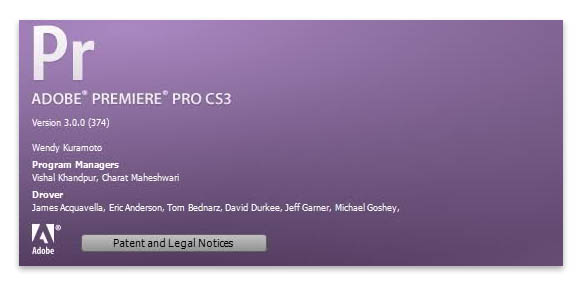 (кодовое имя: Buffy
) - дата релиза: 2 июля 2007 года. Поддержка платформ: Microsoft Windows и Apple Mac OS X.
(кодовое имя: Buffy
) - дата релиза: 2 июля 2007 года. Поддержка платформ: Microsoft Windows и Apple Mac OS X.
Ключевые особенности версии: текущая версия программы получила название - Adobe Premiere Pro CS3. Таким образом, закончилась путаница с номерами версий программ: Adobe Premiere 6.5, Premiere Pro 1.0 (7.0), Adobe Premiere Pro 1.5 и 2.0. И все программы в наборах от Adobe шли с окончанием CS3, исключение составили отдельные программы линейки Elements и Adobe Audition. Но даже сейчас версия Premiere Pro 7.0 продолжает вносить неразбериху для начинающих пользователей.
Компания Adobe сосредоточила все силы на самом большом своём козыре, это интеграция программ. Был выпущен набор программ для работы с видео Adobe Production Premium CS3. Да и сам дистрибутив Adobe Premiere Pro CS3 значительно расширил свой функционал, за счет добавления новых программ. Из Premiere Pro CS3 убрали встроенный модуль DVD авторинга. Его место заняла довольно популярная программа авторинга Adobe Encore CS3 с возможностью создания Blu-Ray дисков. Также в стандартную комплектации, была включена программа для работы с мобильными устройствами Adobe Device Central CS3. После покупки компании Serious Magic ее продукты были переименованы и на выходе получили имя: Adobe Onlocation CS3 – программу для мониторинга видео с цифрового камкордера по интерфейсу IEEE1394.
При покупке набора программ: Adobe Production Premium CS3 или Master Collection CS3, пользователи получали в «нагрузку» уникальную функцию не имеющую аналогов в отрасли: Adobe Dynamic Link. Она позволяет поднять уровень интеграции между программами набора на новую высоту. Также в наборе добавлены новые продукты компании: Adobe Soundbooth CS3 – аудио редактор для видемонтажеров и Adobe Ultra CS3 (Serious Magic Ultra) – кейер с набором библиотек для создания виртуальных студий. Для завоевания расположения пользователей к программе Adobe Premiere Pro CS3, компания пошла на открытый диалог и выложила бета версию Premiere Pro CS3 на сервис Adobe Labs, где ее можно было бесплатно скачать, а также написать свой отзыв на форуме. С версией Premiere Pro CS3, Adobe вернулась на платформу Mac (так как компания Apple перешла на процессоры Intel, выпустив свою рабочую станцию Apple Mac Pro 1.1).
Не обошлось и без "старых болячек", работа программы на длинных проектах, никогда не была сильной стороной Adobe Premiere Pro. Поэтому при работе с HDV видео, рекомендовалось захватывать видео, одним большим куском, функция Scene Detect была выключена. Зачем-то был убран довольно необходимый в хозяйстве фильтр Green Screen Key – для работы с зеленым экраном (хотя более простой эффект присутствует в программе для домашних пользователей Adobe Premiere Elements и спокойно работает в Premiere Pro CS3).
*Что интересно, компания Adobe до официального выпуска программы, на своем сайте Adobe Labs выложила для всех желеющих версию: Adobe Premiere Pro CS3 Beta.
Adobe Premiere Pro CS3 v3.1.0
- дата релиза: 18 октября 2007 года. Работала на платформах: Microsoft Windows и Apple Mac OS X.
Ключевые особенности обновления: родной импорт, экспорт и редактирование Panasonic P2 MXF.
Adobe Premiere Pro CS3 v3.2.0
- дата релиза: 14 апреля 2008 года. Работала на платформах: Microsoft Windows и Apple Mac OS X.
Ключевые особенности обновления: родной импорт и редактирование Sony XDCAM MXF.
 (кодовое имя: Ironside
) - дата релиза: 23 сентября 2008 года. Поддержка платформ: Microsoft Windows и Apple Mac OS X.
(кодовое имя: Ironside
) - дата релиза: 23 сентября 2008 года. Поддержка платформ: Microsoft Windows и Apple Mac OS X.
Ключевые особенности версии: содержит более чем 50 усовершенствований, версия программы Adobe Premiere Pro CS4, вышла на обновленном движке, хоть и осталась 32-битным приложением, но могла запускать несколько потоков, и оптимизирована под 64-битную операционную систему Windows Vista (это позволяло отдельным потокам использовать больше в сумме оперативной памяти, чем доступные 3.75Гб).
Интеграция между программами стала еще более тесной, добавлена уникальная возможность распознавания слов Speech Transcript. Теперь возможен импорт всех новых видео форматов и контейнеров: P2, XDCAM EX, AVCHD, R3D, MXF, IMX, AVC-Intra. Появилась поддержка программ сторонних производителей: Final Cut Pro, Avid Media Composer, DigiDesign Pro Tools. Продукт поддержали производители аппаратных карт ввода-вывода для видеомонтажа: AJA, BlackMagic, Matrox. С помощью плагина REDCODE теперь можно монтировать кино, работая с нативными R3D файлами от камеры RED One.
Появилась поддержка технологии CUDA с помощью плагина Elemental Accelerator от компании Elemental Technologies. Декодирование и кодирование видео, аппаратное ускорение ряда эффектов, возможно на профессиональных видеокартах nVidia семейства Quadro. Adobe Premiere Pro CS4 поддерживает и эффективно использует все новые архитектуры процессоров и их наборы инструкций, за счет чего работает еще более быстро. И компания Adobe и nVidia вместе представили видеокарту nVidia Quadro CX в комплекте с плагином Elemental Accelerator (ранее Elemental RapiHD Accelerator plug-in).
Железо с оптимизацией, под конкретный софт это всегда хорошая идея, тем более nVidia Quadro CX имела достаточно конкурентную цену (среди профессиональных видеокарт). Но жизнь плагина была достаточно короткая, в следующей версии программы он уже не работал, а видеократа nVidia Quadro CX не имела никаких преимуществ, относительно обычных игровых (после первого апдейта, который снял искусственные ограничения), и новый функционал штатного GPU движка не заменил полностью функционал плагина. Кто купил этот "набор" под конец жизненного цикла программы Adobe Premiere Pro CS4 мог почувствовать себя обманутым.
Реализовано интересное решение: модуль просчета видео Adobe Media Encoder CS4 стал автономной программой и может использоваться независимо от Adobe Premiere Pro CS4, а также поддерживает просчет проектов других программ, например: композиции Adobe After Effects и проекты Adobe Soundbooth CS4 (.asnd). Плюс он имеет прямую интеграцию с аппаратной картой для ускорения просчета H.264 видео: Matrox CompressHD .
Мультитрековый проект от программы Soundbooth CS4 - Adobe Sound Document (.ASMD) можно открыть в программе Adobe Premiere Pro CS4.
Через программу Encore CS4 (это программа, как и OnLocation CS4 входит в набор Adobe Premiere Pro CS4) доступна запись двухслойных Blu-Ray дисков емкостью 50Гбайт.
Открытие сложных проектов Adobe Premiere Pro CS4 включая вложенные последовательности в After Effects CS4 стало возможным с помощью технологии Dynamic Link.
*Что интересно, как и предыдущее кодовое имя Buffy (Баффи, из сериала Баффи - истребительница вампиров), так и текущее: Ironside (Айронсайд), связаны с именами главных героев популярных сериалов. Следующие версии будут связаны с сериалом Секретные материалы (Скалли и Малдер).
Adobe Premiere Pro CS4 v4.0.1
- дата релиза: 11 ноября 2008 года. Поддержка платформ: Microsoft Windows и Apple Mac OS X.
Ключевые особенности обновления: импорт XML проектов Final Cut Pro (сохраняется нарезка, переходы, PIP, ключевые кадры: position/scale, титры), добавлена команда: File > Export > Export to OMF, для экспорта OMF в DigiDesign Pro Tools.
Добавлена команда Edit in Adobe Audition (только для платформы Windows), она позволяет отправлять звуковой клип с таймлайна в звуковой редактор Adobe Audition.
Добавлена новая функция: Maximum Render Quality (Наилучшее качество визуализации) - она включает высококачественное HD/SD скалирование. Но это требует более долгого просчета и задействует большее количество оперативной памяти.
Штатная поддержка файлов RED R3D (.R3D).
Adobe Premiere Pro CS4 v4.1.0
- дата релиза: 16 мая 2009 года. Поддержка платформ: Microsoft Windows и Apple Mac OS X.
Ключевые особенности обновления: импорт Avid проектов (Avid Media Composer) без перезахвата видео. А также экспорт проектов Avid через AAF.
Улучшение производительности - быстрая загрузка проекта, улучшение производительности проигрывания DV/HDV/AVCHD контента. Добавлена поддержка расширений.VOB (структур DVD диска).
Adobe Premiere Pro CS4 v4.2.0
Ключевые особенности обновления: добавлена поддержка видео Panasonic P2 AVC-Intra и добавлены соответствующие пресеты эпизодов для этого формата видео.
В картах от компании Blackmagic Design: DeckLink , Multibridge и Intensity Pro добавлена поддержка захвата и воспроизведения DVCPRO HD и DVCPRO 50 видео для Adobe Premiere Pro CS4 v4.2.0.
Adobe Premiere Pro CS4 v4.2.1
- дата релиза: 10 ноября 2009 года. Поддержка платформ: Microsoft Windows и Apple Mac OS X.
Ключевые особенности обновления: устранена ошибка связанная с утечкой памяти, при импорте большого количества AVC-Intra файлов.
 (кодовое имя: Scully
) - дата релиза: 30 апреля 2010 года. Работала на платформах: Microsoft Windows и Apple Mac OS X.
(кодовое имя: Scully
) - дата релиза: 30 апреля 2010 года. Работала на платформах: Microsoft Windows и Apple Mac OS X.
Ключевые особенности версии: 64-разрядное приложение (32-разрядные операционные системы более не поддерживаются), с поддержкой совершенного нового движка . Новый движок Mercury Playback Engine GPU Acceleration , который обеспечивает ускорение обработки видео на видеокартах NVIDIA с поддержкой технологии CUDA.
Эффект Ultra Key принес технологию кеинга программы Serious Magic Ultra (позднее Adobe Ultra) в Adobe Premiere Pro CS5.
Экспорт и импорт проектов в формат Final Cut Pro XML (для интеграции с программами Final Cut Pro или Avid Media Composer).
Использование родного файла DPX импорта и экспорта для создания 10-битных несжатых файлов DPX (Digital Picture Exchange).
Объединение метаданных с Adobe Story и Adobe OnLocation CS5.
распознавание лиц и улучшенное преобразование речи в текст (Speech Search).
Опция прямого экспорта, минуя Adobe Media Encoder CS5.
Adobe Premiere Pro CS5 v5.0.1
- дата релиза: 17 мая 2010 года. Поддержка платформ: Microsoft Windows и Apple Mac OS X.
Ключевые особенности обновления: движок Mercury Playback Engine GPU Acceleration теперь поддерживает дополнительные слои на видеокартах nVidia GeForce GTX 285 .
*Это довольно резонансная история. В программе Adobe Premiere Pro CS5 v5.0.0, при минимальной загрузке GPU видеокарты nVidia GeForce GTX 285, при добавлении любого видео на четвертый трек, пользователи получали вместо желтой полосы на таймлайне – красную. А более слабые видеокарты nVidia Quadro тянули больше слоев видео с желтой полосой. И в обновлении Adobe Premiere Pro CS5 v5.0.1 движок Mercury Playback Engine «поправили» для включения поддержки дополнительных слоев при GPU просчете на видеокарте NVIDIA GeForce GTX 285.
Adobe Premiere Pro CS5 v5.0.2
- дата релиза: 24 августа 2010 года. Поддержка платформ: Microsoft Windows и Apple Mac OS X.
Ключевые особенности обновления: Движок Mercury Playback Engine GPU Acceleration (Аппаратное GPU-ускорение ядра Mercury Playback) поддержал новые карты NVIDIA: GeForce GTX 470 , Quadro 4000, Quadro 5000 .
Импорт файлов в формате RED RMD.
Экспорт в XDCAM HD.
Поддержка таймкода источника для XDCAM 422 видео.
Поддержка QuickTime (.mov) файлов для камкордеров JVC с твердотельными носителями.
Поддержка аппаратных карт ускорения RED Rocket.
Добавлена поддержка Broadcast WAV.
Поддержка Broadcast Wave аудио файлов в OMF экспорте.
Поддержка 10-битного выхода DisplayPort на NVIDIA Quadro видеокартах (только для платформы Windows).
Adobe Premiere Pro CS5 v5.0.3 - дата релиза: 23 ноября 2010 года. Поддержка платформ: Microsoft Windows и Apple Mac OS X.
Ключевые особенности обновления: движок Mercury Playback Engine официально получил поддержку следующих видеокарт nVidia Quadro 5000M карты (Windows платформа) и nVidia Quadro 4000 for Mac (Mac OS X платформа).
Adobe Premiere Pro CS5 v5.0.4 - дата релиза: 7 декабря 2010 года. Только для Apple Mac OS X.
Ключевые особенности обновления: решена проблема с графикой ATI Radeon на платформе Mac.
Обновление кумулятивное, т.е. включает в себя все предыдущие.
 (кодовое имя: Mulder
) - дата релиза: 26 апреля 2011 года. Поддержка платформ: Microsoft Windows и Apple Mac OS X.
(кодовое имя: Mulder
) - дата релиза: 26 апреля 2011 года. Поддержка платформ: Microsoft Windows и Apple Mac OS X.
Ключевые особенности версии: движок Mercury Playback Engine поддерживает ещё большее количество видеокарт NVIDIA как мобильных, так и настольных: GeForce GTX 570 (Windows), GeForce GTX 580 (Windows), Quadro FX 3700M, Quadro FX 3800M, Quadro 2000 (Windows), Quadro 2000D, Quadro 2000M, Quadro 3000M, Quadro 4000M, Quadro 5010M, Quadro 6000 . Ускорение обработки видео движком Mercury Playback Engine осуществляется для ещё большего количества видеоэффектов и операций. Также улучшена производительность и стабильность переработанного движка Mercury Playback Engine - работает быстрее и стабильней, уменьшилась скорость открытия тяжелых проектов, более эффективная работа скраббинга и плейбека на очень тяжелых проектах.
Merge Clips - позволяет создавать субклипы на основе видео и аудио из разных источников.
Команда: Edit > Edit in Adobe Audition > Sequence, позвляет отправить весь звук эпизода в звуковой редактор Adobe Audition CS5.5 .
В настройках экспорта доступна опция Open in Device Central, которая позволяет после рендеринга видео, открыть программу Adobe Device Central CS5.5 и с помощью ее профилей проверить, как видео после рендеринга будет отображаться на разных мобильных устройствах.
Простая поддержка Closed Captioning (скрытых подписей): воспроизведение и отображение, согласно стандарту 608 и 708. Воспроизведение субтитров, которые передаются по шине IEEE 1394 или через стороннее аппаратное обеспечение.
Добавлена новая комбинация горячих клавиш: Shift + тильда (или команда Window > Maximize Frame to maximize the active (selected) panel), она раскрывает активную панель на весь экран. Горячая клавиша: тильда, сохранена, и она увеличивает окно на весь экран, в том месте где находится курсор мыши.
Изменилась работа команды Unlink и теперь она работает для нескольких клипов.
Добавлен новый видеоэффект Film Dissolve (Растворение), а также новые режимы наложения (blending modes): Subtract (Вычитание) и Divide (Деление).
Adobe Premiere Pro CS5.5 v5.5.1 - дата релиза: 8 сентября 2011 года. Поддержка платформ: Microsoft Windows и Apple Mac OS X.
Ключевые особенности обновления: рекомендуется всем пользователям и исправляет ряд ошибок.
Adobe Premiere Pro CS5.5 v5.5.2 - дата релиза: 13 октября 2011 года. Поддержка платформ: Microsoft Windows и Apple Mac OS X.
Ключевые особенности обновления: добавлена поддержка конфигурации NVIDIA Maximus , работы связки видеокарт Tesla + Quadro. Конфигурация Maximus позволяет видеокарту Tesla C2075 использовать для CUDA обработки, в то время как карты Quadro используются для управления дисплеем и OpenGL обработки (к ней подключаем мониторы).
Добавлена подержка работы со структурой AVCHD на картах памяти в панели Media Browser.
 (кодовое имя: Mighty Kilt
) - дата релиза: 14 апреля 2012 года. Поддержка платформ: Microsoft Windows и Apple Mac OS X.
(кодовое имя: Mighty Kilt
) - дата релиза: 14 апреля 2012 года. Поддержка платформ: Microsoft Windows и Apple Mac OS X.
Ключевые особенности версии: программа получила обновленный пользовательский интерфейс. Теперь по-умолчанию наверху интерфейса находятся два окна Source и Program, все остальные палитры переехали вниз интерфейса. Premiere Pro Product Manager Al Mooney так отозвался о новом интерфейсе: "больше видео, меньше пользовательского интерфейса".
Интеграция с программами Adobe Prelude CS6, Adobe SpeedGrade CS6, Adobe Encore CS6.
Как и в программе Apple Final Cut Pro появилась возможность дублирования клипа на таймлайне, просто удерживаем клавишу Alt / Option и тянем дубликат на новое место.
Окно Program (Программа): пользователи Apple Final Cut Pro часто ругали Adobe Premiere Pro и Program, за неэффективное использование рабочей области, а именно расположение инструментов в два ряда. Теперь инструменты расположены в один ряд (инструменты управления можно скрыть с помощью команды Show Transport Controls). Не видны элементы управления воспроизведением jog & shuttle. Выбор масштаба отображения видео переехал с центра влево, а вправо выведено изменение разрешения воспроизводимого видео Playback Resolution.
Появился аналог скимминга используемый в Apple Final Cut Pro X эта функция Hover Scrub в окне Project (доступная через правую кнопку мыши) и за ней закреплена комбинация горячих клавиш: Shift + H. Просматривать клип можно двигая курсор мыши вправо/влево на миниатюре. Либо с помощью JKL и ползунка внизу миниатюры. Есть возможность тут же подрезать клип с помощью точек входа/выхода I/O, и через правую кнопку мыши выбрав Insert, вставить выбранный участок клипа на таймлайн.
Нативная поддержка видео с камер ARRI Alexa , RED Scarlet , RED Epic , и Canon Cinema EOS C300 .
Заявлена поддержка аппаратных устройств (в том числе и внешних): AJA, Black Magic Design, Bluefish444, Matrox, и MOTU.
Добавлены регулирующие слои File > New > Adjustment Layer. Как и в программе After Effects регулирующий слой в Adobe Premiere Pro CS6 может влиять на все слои которые расположены ниже его.
Добавлен встроенный стабилизатор видео: Warp Stabilizer (Стабилизатор деформации) , он работает в фоновом режиме для анализа и стабилизации кадра, позволяя вам в это время продолжить редактирование видео. Warp Stabilizer использует для рендеринга при экспорте - GPU ускорение.
Новый эффект для борьбы с роллинг шаттер: Video Effects > Distort > Rolling Shutter Repair.
Улучшен и переработан мультикам (Multi-Camera Monitor), доступна работа с неограниченным количеством углов камеры. В версии программы Adobe Premiere Pro CS5.5 доступно было только 4х угла, теперь количество камер ограничивается только мощностью вашего компьютера.
*Это последняя версия программы Adobe Premiere Pro у которой была интеграция с помощью с программой авторинга Adobe Encore CS6 (это последняя версия программы, она прекратила свое развитие).
*В России многие ВУЗы до сих пор проводят обучение студентов и принимают тесты/экзамены, именно на версии Adobe Premiere Pro CS6, поэтому она все еще довольно популярна.
Adobe Premiere Pro CS6 v6.0.1 - дата релиза: 18 мая 2012 года. Поддержка платформ: Microsoft Windows и Apple Mac OS X.
Ключевые особенности обновления: включен режим Smart Rendering и добавлены настройки для экспорта в MXF OP1a (XDCAM HD, XDCAM EX и XDCAM HD 422), где можно включить или отключить “smart rendering”.
Adobe Premiere Pro CS6 v6.0.2 - дата релиза: 23 августа 2012 года. Поддержка платформ: Microsoft Windows и Apple Mac OS X.
Ключевые особенности обновления: добавлена поддержка HiDPI мониторов для Mac в том числе и Retina Display.
Программа прошла сертификацию под операционную систему Windows Microsoft 8.
Поддержка плагина: Adobe Premiere Pro plug in for ARRI RAW. Плагин предназначен для управления цветовым пространством, экспозицией и балансом белого ARRI RAW видео.
Adobe Premiere Pro CS6 v6.0.3
- дата релиза: 24 сентября 2012 года. Поддержка платформ: Microsoft Windows и Apple Mac OS X.
Ключевые особенности обновления: содержит критические моменты безопастности (был обновлен сертификат безопастности).
Adobe Premiere Pro CS6 v6.0.4 - дата релиза: 13 августа 2013 года. Поддержка платформ: Microsoft Windows и Apple Mac OS X.
Ключевые особенности обновления: Adobe Premiere Pro CS6 6.0.4 Update вышел уже после начала продаж новой версии программы Adobe Premiere Pro CС. Обновление содержит ряд важных исправлений по работе с AVCHD контентом.
Adobe Premiere Pro CS6 v6.0.5 - дата релиза: 23 августа 2013 года. Поддержка платформ: Microsoft Windows и Apple Mac OS X.
Ключевые особенности обновления: очередное (рекомендованное) и последнее обновление Premiere Pro CS6 6.0.5 Update для программы видеомонтажа Adobe Premiere Pro CS6. Основное исправление: это баг который сразу же заметили пользователи установившие обновление Adobe Premiere Pro CS6 6.0.4 Update - зумминг в окне Source (Источник) при работе с точками входа и выхода (т.е. при установки точек I и O менялся масштаб).
 (кодовое имя: Sir Reel
) - дата релиза: 17 июня 2013 года. Поддержка платформ: Microsoft Windows и Apple Mac OS X.
(кодовое имя: Sir Reel
) - дата релиза: 17 июня 2013 года. Поддержка платформ: Microsoft Windows и Apple Mac OS X.
Ключевые особенности версии: движок Аппаратное GPU-ускорение ядра Mercury Playback (OpenCL) теперь поддерживается и на платформе Windows (ранее только на Mac OS X). Также при финальном рендеринге появилась поддержка Multi-GPU (использование нескольких видеокарт).
Отображение звуковой волны у Nest последовательности, без использования команды: Sequence > Render Audio.
Добавлен новый эффект: Clip Name, он работает как Timecode, только отображает имя клипа. Его можно применить сразу ко всем выделенным клипам. Он поддерживает GPU ускорение.
Можно менять кнопки в заголовках трека, с помощью меню Button Editor, который вызывается через контекстное меню и команду Customize.
Настраиваемые заголовки трека теперь можно сохранять с помощью пресетов Timeline Track Height (об этом часто спрашивали пользователи, так как если настроек очень много, это отнимало много времени).
Команда Join Through Edits доступная через правую кнопку мыши на стыке/разрезе, объединяет ранее разрезанный клип. Для того чтобы увидеть этот стык (обозначается белой бабочкой / двумя треугольниками) нажимаем на кнопку Timeline Display Settings и выбираем из контекстного меню: Show Through Edits.
Теперь через команду Edit > Paste Attributes (Ctrl+Alt+V) можно копировать/вставлять определенные аттрибуты как в Final Cut Pro 7, Video Attributes: Motion, Opacity, Time Remapping, Effects и Audio Attributes: Volume, Channel Volume, Panner, Effects, а также Scale Attibutes Times.
Движок грейдинга Lumetri Deep Color Engine стал доступен как штатный инструмент в программе Adobe Premiere Pro CC.
Link & Locate. Современные материалы включают в себя сотни (если не тысячи) клипов. Поэтому очень легко потерять некоторые файлы или резервные копии, хранящиеся на различных устройствах. Функция Link & Locate позволяет быстро отслеживать клипы, повышая эффективность управления медиафайлами и создаваемыми проектами.
*Версия программы также обозначается как: Version 7.0.0 (342). И с этой версией связано много путаницы у начинающих пользователей. А именно: последняя 32-битная версия CS4, но в сети можно еще найти версию Adobe Premiere Pro 7.0, которую путают с Adobe Premiere Pro CC 7.0. Отсюда и информация, что существует версия CC для 32-битных операционных систем.
Adobe Premiere Pro CC v7.0.1 (July 2013 Update) - дата релиза: 9 июля 2013 года. Поддержка платформ: Microsoft Windows и Apple Mac OS X.
Ключевые особенности обновления: дублированный титр в последовательности создает новый, уникальный титр, который может быть отредактирован независимо от оригинала.
Команда Enable Clip теперь работает для множества выделенных клипов как переключатель: включить/выключить. Т.е. при воспроизведении, можно переключаться между треками.
Расширенный диалог EDL Export Settings, теперь содержит опцию для включения или исключения переходов и Key Track.
Диалоговое окно Auto-Save подавляется во время редактирования, и автосейв не производится, если изменения не были внесены в проект.
Добавлена поддержка Adobe Anywhere for video.
Adobe Premiere Pro CC v12.1.2.69 (Kentos). Adobe Premiere Pro CC июль 2018 г. Это последнее обновление программы Adobe Premiere Pro CC 2018.
Основные изменения в этом выпуске связаны с интегрированной видеокартой: декодирование H.264 и HEVC с аппаратным ускорением на компьютерах MacBook Pro и iMac Pro (без интегрированной графики, с дискретной AMD Radeon Pro Vega) с Mac OS 10.13.
Также аппаратное кодирование HEVC (H.265) добавили на платформе Windows 10 при использовании процессоров Intel Core 7-го поколения (или более позднего 8-го и 9-го поколений) и графических процессоров Intel.
15 октября 2018 года вышла новая версия программы Adobe Premiere Pro CC v13.0.0.225 (Eraldicon). Adobe Premiere Pro CC октябрь 2018 г. (Adobe Premiere Pro CC 2019).
 Данная версия программы работает только на операционых системах: Microsoft Windows 10 (64-разрядная версия) версии 1709 и выше, macOS 10.12 (Sierra) и выше.
Данная версия программы работает только на операционых системах: Microsoft Windows 10 (64-разрядная версия) версии 1709 и выше, macOS 10.12 (Sierra) и выше.
Также прекращен поддержка видеокарт (на уровне драйверов и версии CUDA) построенных на архитектуре Fermi (GeForce GTX 4xx) и Fermi 2.0 (GeForce GTX 5xx).
Логотип данной версии к названию Eraldicon:
 Adobe Premiere Pro CC 2019 v13.0.2 (December 2018 Update) - дата релиза: 11 декабря 2018 года.
Adobe Premiere Pro CC 2019 v13.0.2 (December 2018 Update) - дата релиза: 11 декабря 2018 года.
Основное новвоведение, это поддержка экспорта видео в кодек Apple ProRes на платформе Windows.
4 апреля 2019 года вышло крупное апрельское обновлении программы Adobe Premiere Pro CC 2019 v13.1.0.193 (Magician).
Логотип данной версии к названию Magician:




